Gebruik gewoon het opdrachtregelprogramma om de Printui.dll-fout op uw pc op te lossen.
- Het uitvoeren van de DISM-tool met specifieke opdrachten kan deze fout oplossen.
- Het is raadzaam om een systeembestandscontrole te gebruiken wanneer u dit probleem tegenkomt.

XINSTALLEREN DOOR OP HET DOWNLOADBESTAND TE KLIKKEN
- Fortect downloaden en installeren op uw pc.
- Start de tool en Begin met scannen om DLL-bestanden te vinden die pc-problemen kunnen veroorzaken.
- Klik met de rechtermuisknop op Start reparatie om kapotte DLL's te vervangen door werkende versies.
- Fortect is gedownload door 0 lezers deze maand.
Als het gaat om het configureren van printers, is er een overvloed aan taken die kunnen worden geautomatiseerd. Het uitvoerbare bestand printui.dll is verantwoordelijk voor het huisvesten van de noodzakelijke functies die nodig zijn voor printerconfiguratiedialoogvensters.
Dit onderwerp vertoont overeenkomsten met fout 740 tijdens het toevoegen van een printer maar we hebben het eerder in een andere gids aangepakt.
Om de kwestie effectief aan te pakken, moeten we echter de onderliggende bron onderzoeken.
Wat is de Printui.dll-fout?
Het tegenkomen van de printui.dll-fout kan een veelvoorkomend probleem zijn dat voortkomt uit een reeks redenen:
- Beschadigde installatie – De DLL-bestanden in de Windows-installatie kunnen beschadigd zijn of ontbreken.
- Niet-ondersteunde DLL-bestanden - Het is mogelijk dat de DLL-bestanden niet langer worden ondersteund, dit kan de fout veroorzaken.
Hoe kan ik de Printui.dll-fout oplossen?
- Printui.dll kopiëren – U kunt de printui.dll van een andere Windows 11-pc kopiëren en die op uw pc vervangen.
1. Gebruik een speciale DLL-fixer
Printui.dll is een systeembestand, dus het is belangrijk om het te herstellen. Dit kan een ontmoedigende taak zijn, vooral als je niet technisch onderlegd bent.
Gelukkig kun je dit probleem automatisch oplossen met DLL-reparatiesoftware. Door het te gebruiken, kunt u 100% problemen oplossen die u op uw pc hebt met Windows DLL-bestanden.
De applicatie is eenvoudig te gebruiken en na het scannen van uw pc worden de ontbrekende bestanden hersteld en eventuele problemen verholpen.
- Typ op het startscherm opdrachtprompt.
- Klik met de rechtermuisknop Opdrachtprompten klik Als administrator uitvoeren. Als u wordt gevraagd om een beheerderswachtwoord of een bevestiging, typt u het wachtwoord of klikt u op Toestaan.

- Typ de volgende opdrachten. druk op Binnenkomen na elke opdracht.
DISM.exe /Online /Cleanup-image /ScanhealthDISM.exe /Online /Cleanup-image /Restorehealth
- Uitgang de opdrachtprompt en controleer vervolgens of het probleem is afgehandeld.
Controleer daarna of de printui.dll-fout verdwenen is.
3. Gebruik Systeembestandscontrole
- Typ op uw zoekbalk opdrachtprompt.
-
Klik met de rechtermuisknop Opdrachtprompt en klik Als administrator uitvoeren. Als u wordt gevraagd om een beheerderswachtwoord of een bevestiging, typt u het wachtwoord of klikt u op Toestaan.
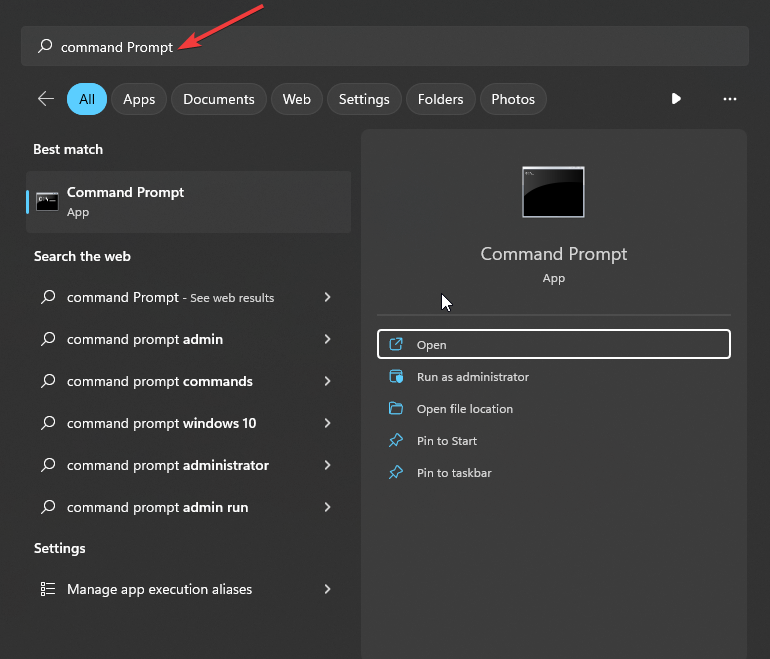
- Voer de volgende opdracht uit:
sfc / scannen
Wanneer u de opdracht invoert, start het systeem een grondige controle. Het kan enige tijd duren, dus we vragen vriendelijk om uw geduld en onderbreken het niet.
Ons doel is ervoor te zorgen dat deze gids uw zorgen effectief heeft weggenomen. Als u nog meer obstakels tegenkomt, raden we u aan ernaar te kijken Rundll32.exe-fout en kunnen vergelijkbare oplossingen bieden.
We horen graag van u welke oplossing voor u het beste heeft gewerkt. Deel uw inzichten door hieronder een reactie achter te laten en ons uw mening te laten weten. Uw feedback is waardevol voor ons!
Nog steeds problemen?
GESPONSORD
Als de bovenstaande suggesties uw probleem niet hebben opgelost, kan uw computer ernstigere Windows-problemen ondervinden. We raden aan om een alles-in-één oplossing te kiezen zoals Fortect om problemen efficiënt op te lossen. Klik na de installatie gewoon op de Bekijken&Herstellen knop en druk vervolgens op Start reparatie.


